สุดยอดปลั๊กอิน Google Tag Manager WordPress ที่คุณต้องการในปี 2023
เผยแพร่แล้ว: 2022-11-30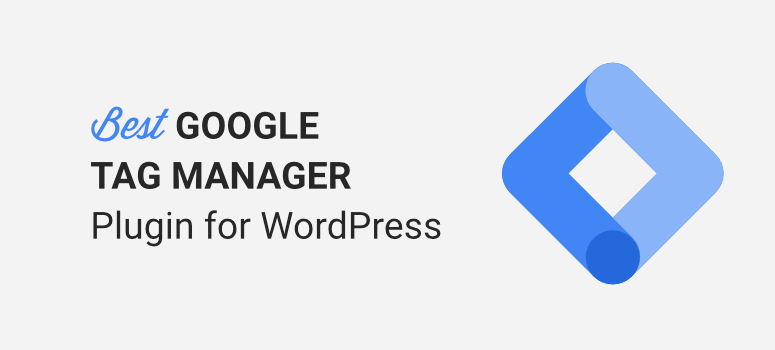
คุณต้องการวิธีง่ายๆ ในการติดตั้ง Google Tag Manager บนไซต์ WordPress ของคุณหรือไม่?
Google เครื่องจัดการแท็ก (GTM) ช่วยให้คุณเพิ่มและอัปเดตโค้ดติดตามต่างๆ บนไซต์ของคุณได้ ส่วนที่ดีที่สุดเกี่ยวกับเครื่องมือนี้คือคุณไม่จำเป็นต้องใช้โค้ดของเว็บไซต์ของคุณเพื่อเริ่มติดตามข้อมูลขั้นสูง อย่างไรก็ตาม หากคุณยังใหม่กับสิ่งนี้ GTM อาจใช้งานยากเนื่องจากมีช่วงการเรียนรู้ที่สูงชัน
เราใช้วิธีที่ง่ายกว่ามากในการติดตามสถิติขั้นสูงใน WordPress และเราจะแบ่งปันสิ่งนั้นกับคุณในวันนี้
ในการเริ่มต้น มาทำความเข้าใจว่า Google Tag Manager ทำอะไร
Google เครื่องจัดการแท็กคืออะไร
Google Tag Manager (GTM) เป็นเครื่องมือในฝันสำหรับนักการตลาด บล็อกเกอร์ ผู้เชี่ยวชาญด้าน SEO และเจ้าของเว็บไซต์ที่ต้องการติดตามแง่มุมต่างๆ ของเว็บไซต์ของตน ซึ่งช่วยให้คุณไปได้ไกลกว่าข้อมูลที่มีอยู่ใน Google Analytics
แท็กคือส่วนย่อยของโค้ดหรือพิกเซลการติดตามที่สร้างโดยเครื่องมือของบุคคลที่สาม เมื่อเพิ่มสิ่งนี้ลงในไซต์ของคุณ จะเป็นการบอก Google เครื่องจัดการแท็กว่าต้องทำอะไร
ตัวอย่างเช่น คุณสามารถใช้แท็กจาก Google Adwords, Facebook และเครื่องมือแผนที่ความร้อน แท็กจะบอก GTM ว่าจะติดตามอะไร เช่น:
- การดูหน้าเว็บ
- การคลิกลิงก์
- เลื่อนความลึก
- การส่งแบบฟอร์ม
- เหตุการณ์ที่กำหนดเอง
ด้วย GTM คุณสามารถติดตามกิจกรรมต่างๆ เช่น การดาวน์โหลด PDF การคลิกปุ่ม และการคลิกลิงก์ขาออก มีหลายสิ่งที่คุณสามารถทำได้ด้วยเครื่องมือนี้และมันค่อนข้างน่าทึ่ง
เหตุใดจึงต้องใช้ทางเลือกแทน Google Tag Manager
Google Tag Manager มีช่วงการเรียนรู้ที่ยิ่งใหญ่ การก้าวพลาดใดๆ อาจส่งผลให้เกิดการติดตามที่ไม่ถูกต้อง
คุณต้องระมัดระวังเกี่ยวกับจำนวนแท็กที่คุณเพิ่ม เพื่อไม่ให้ไซต์ของคุณโหลดข้อมูลโค้ดเพิ่มเติมมากเกินไปซึ่งอาจส่งผลต่อเวลาในการโหลดหน้าเว็บของคุณ
ในการเริ่มต้นใช้งาน Google Tag Manager ตรวจสอบให้แน่ใจว่าคุณได้ลงชื่อสมัครใช้บัญชี Google Analytics
คุณสามารถใช้คำแนะนำของเรา: วิธีตั้งค่า Google Analytics 4 ใน WordPress ในกรณีที่คุณต้องการตั้งค่า Universal Analytics เราไม่แนะนำให้ทำตอนนี้ นี่คือเหตุผล: Google Analytics 4 กับ Universal Analytics
ถัดไป คุณจะต้องสมัครใช้งาน บัญชี Google เครื่องจัดการแท็ก จากนั้นคุณต้องป้อนข้อมูลและเลือกการตั้งค่าของคุณ
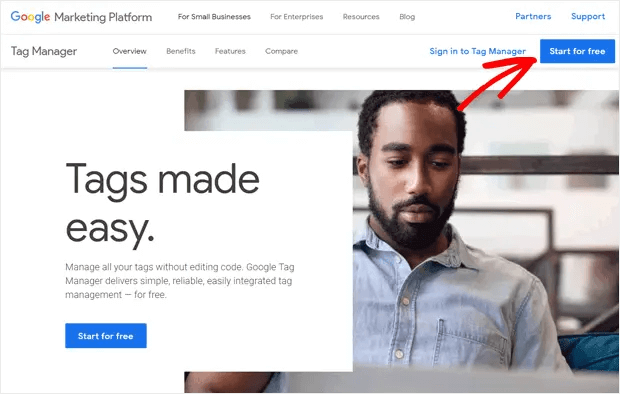
หลังจากลงชื่อสมัครใช้แล้ว คุณจะได้รับข้อมูลโค้ดติดตาม 2 รายการที่คุณต้องใส่ลงในโค้ดของเว็บไซต์ WordPress ด้วยตนเอง คุณจะต้องเข้าถึงไฟล์ header.php เพื่อแทรกรหัสนี้
หากคุณไม่ทราบวิธีการ เราขอแนะนำให้ใช้ปลั๊กอิน เช่น แทรกส่วนหัวและส่วนท้าย หรือ WPCode เพื่อเข้าถึงโค้ดของไซต์ของคุณได้อย่างง่ายดาย ซึ่งคุณต้องวางโค้ดติดตามเหล่านี้
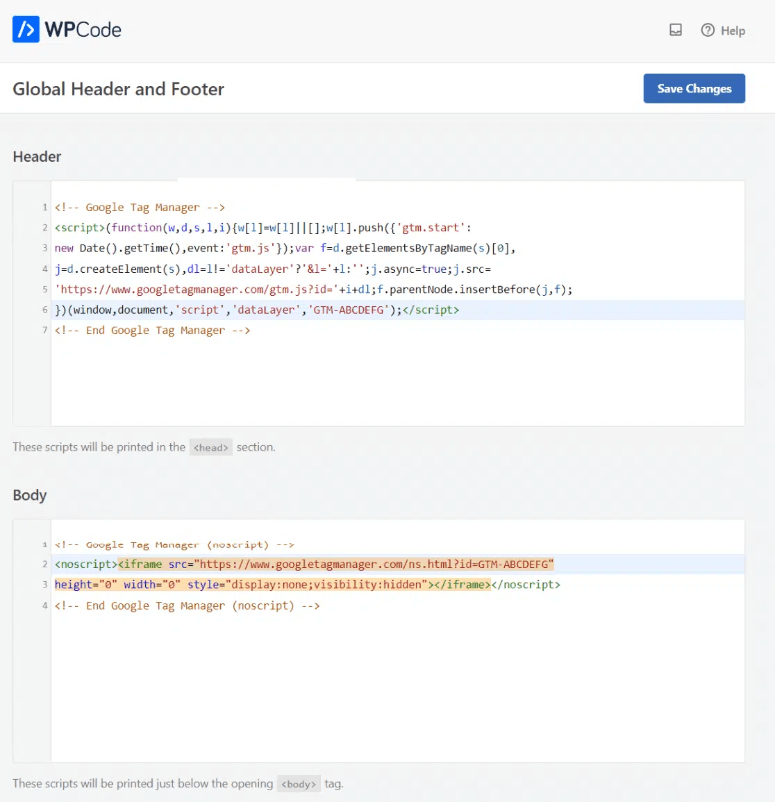
ต้องเพิ่มรหัสแรกลงในกล่องส่วนหัวและรหัสที่สองลงในกล่องเนื้อหา
เมื่อคุณบันทึกการเปลี่ยนแปลงแล้ว คุณสามารถเริ่มใช้ Google Tag Manager ได้ คุณต้องไปที่แดชบอร์ด GTM เพื่อติดตั้งแท็กใหม่เพื่อเริ่มติดตามข้อมูลใหม่
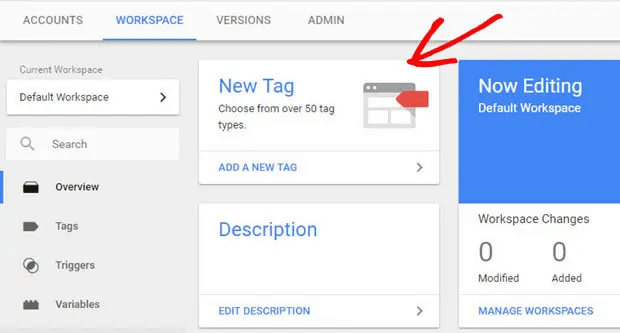
มีเครื่องจัดการแท็กเพื่อจัดระเบียบและเพิ่มประสิทธิภาพแท็ก นอกจากนี้ยังรองรับการควบคุมเวอร์ชัน เทมเพลตแท็กของบุคคลที่สามและชุมชนที่พัฒนา และคุณลักษณะด้านความปลอดภัย
คุณยังสามารถใช้เครื่องจัดการแท็กเพื่อเพิ่มและอัปเดต Google Ads, Google Analytics, Floodlight และแท็กของบุคคลที่สาม
วิธีที่ดีที่สุดในการเรียนรู้ GTM คือการใช้บทเรียนออนไลน์ การดำเนินการนี้จะช่วยให้คุณคุ้นเคยกับบัญชี GTM ของคุณ เพื่อให้คุณใช้ฟังก์ชันต่างๆ ได้อย่างเต็มที่ คุณจะได้เรียนรู้ทั้งหมดเกี่ยวกับตัวแปรชั้นข้อมูล ประเภทแท็ก แท็กการตลาด ทริกเกอร์ รหัสติดตาม พิกเซล Facebook รหัสคอนเทนเนอร์ GTM และอื่นๆ
คุณจะต้องเรียนรู้วิธีใช้ Google Tag Assistant Manager เป็นส่วนเสริมในการแก้ปัญหาที่คุณมีเกี่ยวกับแท็ก Google Analytics, แท็ก GTM, Google Ads และอื่นๆ
หากคุณเป็นมือใหม่หรือแค่ไม่เข้าใจโค้ด สิ่งนี้อาจซับซ้อนและกวนประสาทได้ เมื่อใดก็ตามที่คุณทำการเปลี่ยนแปลงโค้ดของไซต์ ตรวจสอบให้แน่ใจว่าคุณได้สำรองไซต์ของคุณไว้ ความผิดพลาดเล็กน้อยอาจทำให้เว็บไซต์เสียได้
นอกจากนี้ คุณยังต้องการให้แน่ใจว่าเมื่อคุณรวบรวมข้อมูลลูกค้าและข้อมูลส่วนบุคคล ไซต์ของคุณเป็นไปตาม GDPR ดูเพิ่มเติม: 11 สุดยอดปลั๊กอิน WordPress GDPR เพื่อสร้างเว็บไซต์ที่สอดคล้องกับ GDPR
แม้ว่า Google เครื่องจัดการแท็กจะช่วยให้คุณสามารถติดตามข้อมูลใหม่ได้ แต่จริงๆ แล้วยังมีวิธีที่ง่ายกว่ามากในการทำสิ่งเดียวกัน คุณสามารถหลีกเลี่ยงการคัดลอกและวางรหัสและหาวิธีใช้ GTM ได้ทั้งหมด ด้านล่างนี้ เราจะแบ่งปันกระบวนการที่เราใช้ ซึ่งง่ายกว่ามากและยอดเยี่ยมมาก
ปลั๊กอิน WordPress Google Tag Manager ที่ดีที่สุด
หากคุณกำลังมองหาวิธีที่รวดเร็วในการเริ่มติดตามสถิติขั้นสูงทันที MonsterInsights คือเครื่องมือสำหรับคุณ
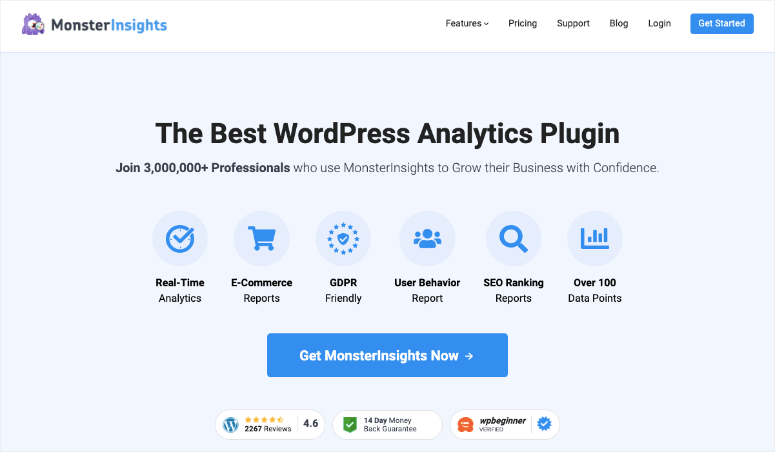
MonsterInsights เป็นปลั๊กอิน Google Analytics ที่ดีที่สุดสำหรับ WordPress ทำให้การเชื่อมต่อเว็บไซต์ WordPress กับ Google Analytics เป็นเรื่องง่ายอย่างเหลือเชื่อ จากนั้นจะดึงข้อมูลจาก Google Analytics โดยอัตโนมัติและแปลงเป็นรายงานที่อ่านและเข้าใจได้ง่าย
ด้วย MonsterInsights คุณสามารถตั้งค่าการติดตามขั้นสูงเพื่อรับข้อมูลเช่น:
- สถิติอีคอมเมิร์ซ
- การคลิกลิงก์
- การคลิกปุ่ม
- การแปลงแบบฟอร์ม
- และอื่น ๆ!
คุณสามารถเปิดใช้คุณลักษณะเหล่านี้ได้ด้วยการคลิกเพียงไม่กี่ครั้ง และไม่จำเป็นต้องใช้ Google Tag Manager เพิ่มเติมอีก ข้อมูลทั้งหมดนี้สามารถเข้าถึงได้จากแดชบอร์ด WordPress ของคุณ
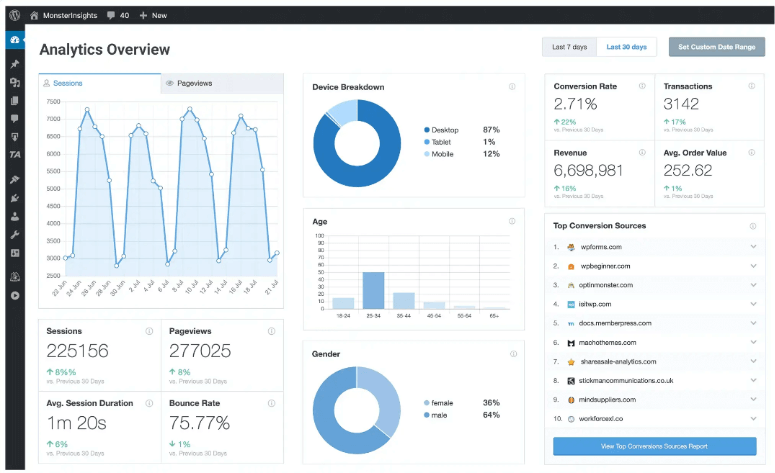
นี่คือเหตุผลที่เราแนะนำให้ใช้ MonsterInsights:
- คุณสามารถตั้งค่าการติดตามขั้นสูงโดยไม่ต้องแตะโค้ดใดๆ
- คุณไม่จำเป็นต้องใช้เวลาหลายชั่วโมงในการเรียนรู้วิธีใช้ Google Tag Manager
- ไม่จำเป็นต้องผ่านขั้นตอนที่ยาวนานในการตั้งค่าแท็กแต่ละรายการบนเว็บไซต์ WordPress ของคุณ
- ขจัดความเสี่ยงในการทำผิดพลาดและทำให้การติดตามยุ่งเหยิง
- คุณไม่จำเป็นต้องใช้ HTML, PHP, Javascript ที่กำหนดเอง ไม่ต้องทำอะไรเลย
ที่กล่าวว่า เราจะแสดงวิธีตั้งค่า MonsterInsights บนไซต์ของคุณ
วิธีตั้งค่า MonsterInsights
ขั้นตอนที่ 1: ติดตั้ง MonsterInsights บนไซต์ของคุณ
ในการเริ่มต้น ตรงไปที่เว็บไซต์ MonsterInsights และลงทะเบียนสำหรับบัญชี มี MonsterInsights เวอร์ชันฟรีในที่เก็บปลั๊กอิน WordPress
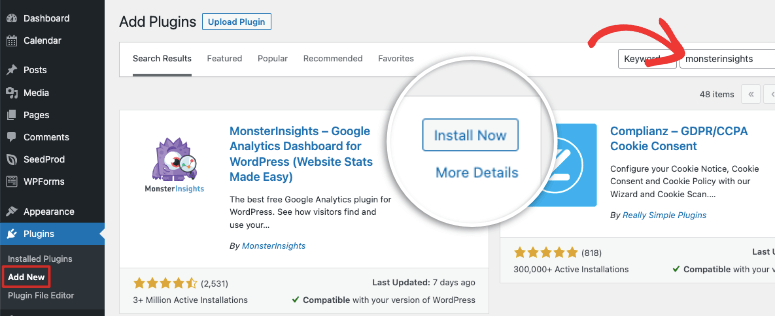
การเชื่อมต่อไซต์ของคุณกับ Google Analytics ฟรีนั้นค่อนข้างยอดเยี่ยม แต่ถ้าคุณต้องการการติดตามขั้นสูง คุณต้องใช้รุ่นโปร
ภายในบัญชี MonsterInsights ของคุณ คุณจะได้รับไฟล์ดาวน์โหลดปลั๊กอินและรหัสใบอนุญาต
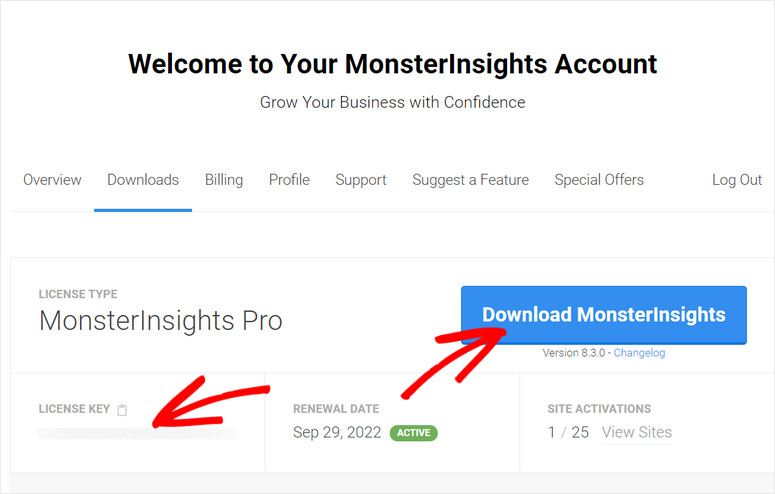
คุณต้องอัปโหลดปลั๊กอินนี้ไปยังไซต์ WordPress ของคุณ ไม่เคยทำแบบนี้มาก่อน? ทำตามคำแนะนำของเรา: วิธีติดตั้งปลั๊กอิน WordPress – 3 วิธี (ทีละขั้นตอน)
ขั้นตอนที่ 2: เชื่อมต่อกับ Google Analytics
คุณต้องมีบัญชี Google Analytics ก่อน หากไม่มี คุณสามารถลงชื่อสมัครใช้บัญชี Google Analytics ได้ฟรี ใช้เวลาเพียงไม่กี่นาที
ตอนนี้กลับมาที่ไซต์ WordPress ของคุณ เมื่อคุณเปิดใช้งานปลั๊กอิน MonsterInsights วิซาร์ดการตั้งค่าจะเปิดขึ้น ทำตามได้ง่ายมากและเราขอแนะนำให้ใช้วิซาร์ดเพื่อให้คุณครอบคลุมฐานทั้งหมด
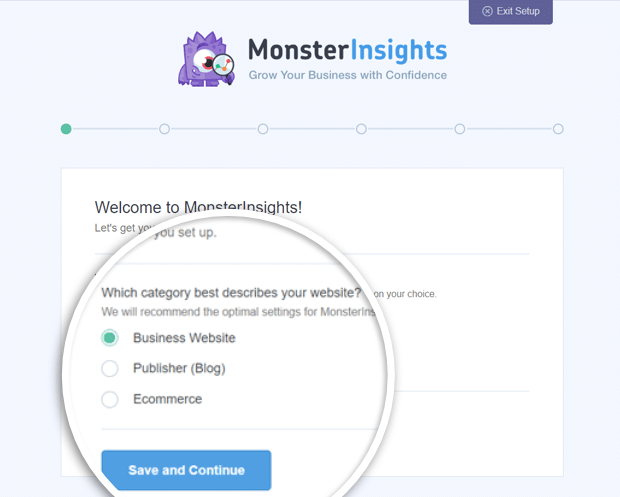
คุณยังมีโอกาสป้อนรหัสใบอนุญาตเพื่อเชื่อมต่อกับบัญชี Pro ของคุณ

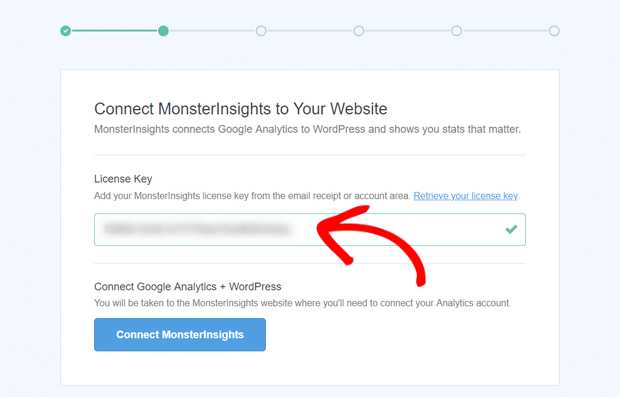
เมื่อตั้งค่าบัญชีเสร็จแล้ว คุณเพียงแค่คลิกที่ปุ่ม เชื่อมต่อ MonsterInsights ที่นี่ในตัวช่วยสร้าง ตรวจสอบว่าคุณเลือกชื่อบัญชี Google เดียวกับที่คุณใช้สร้างบัญชี Google Analytics
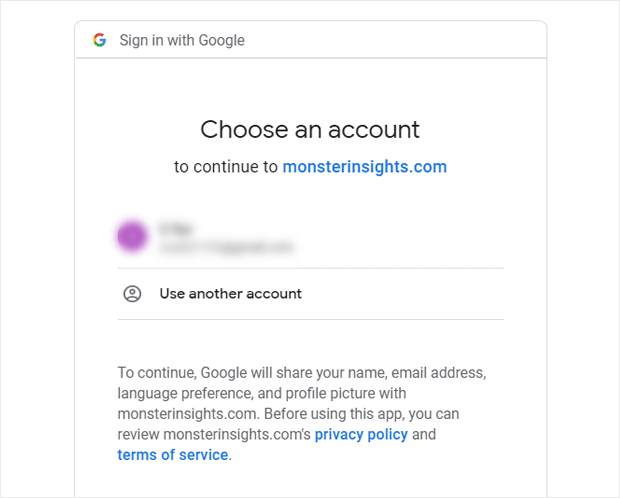
จากนั้นให้สิทธิ์ที่จำเป็นและส่วนที่เหลือจะได้รับการดูแลแทนคุณ
ขั้นตอนที่ 3: ตั้งค่าการติดตามขั้นสูง
ตอนนี้มาถึงส่วนที่ดีที่สุดแล้ว! เมื่อคุณเชื่อมต่อเว็บไซต์ของคุณกับ MonsterInsights แล้ว คุณไม่ต้องออกจากไซต์ของคุณเพื่อดูประสิทธิภาพของเว็บไซต์ของคุณ
ในแดชบอร์ด WordPress คุณจะเห็นข้อมูลและเมตริกทั้งหมดของคุณที่นั่น คุณสามารถเปิดแท็บ ข้อมูลเชิงลึก ในเมนูด้านซ้ายเพื่อดูเพิ่มเติม
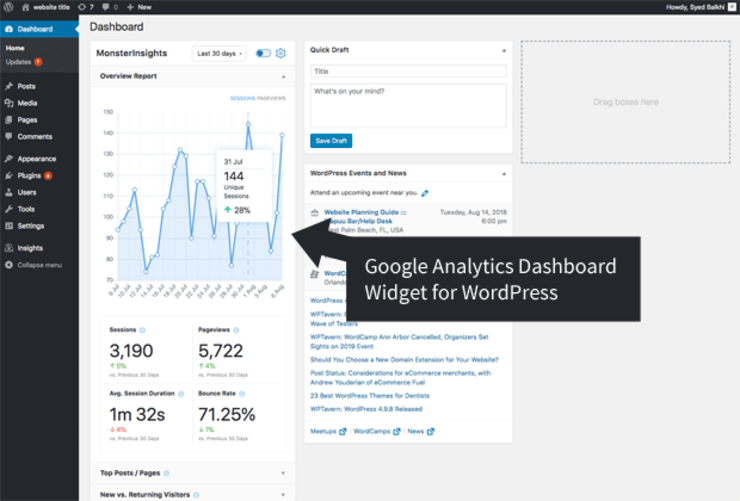
คุณสามารถดูสถิติที่มี:
- เซสชัน
- การดูหน้าเว็บ
- อัตราตีกลับ
- อัตราการแปลง
- แหล่งที่มาของการแปลง
- ที่ตั้ง
- อายุ
- เพศ
- อุปกรณ์
…และอื่น ๆ อีกมากมาย
การดำเนินการนี้จะช่วยให้คุณทราบได้ว่าหน้าใดได้รับความสนใจมากกว่า หน้าแรกของคุณได้รับการออกแบบอย่างเหมาะสมหรือต้องการการปรับปรุงหรือไม่ แบบฟอร์มใดทำงานได้ดีที่สุด และอื่นๆ
ด้วย MonsterInsights คุณจะมีอำนาจในการตั้งค่าการติดตามขั้นสูงด้วยการคลิกเพียงไม่กี่ปุ่ม ไม่จำเป็นต้องติดตั้ง Google Tag Manager ไม่ต้องมีการตั้งค่าที่ซับซ้อน และไม่ต้องเรียนรู้อะไรใหม่ด้วย
MonsterInsights เป็นมิตรกับผู้เริ่มต้น ดังนั้นข้อมูลของคุณจึงแสดงด้วยคำง่ายๆ และในรายงานที่เรียบร้อย เหมาะสำหรับบล็อกเกอร์ขนาดเล็กไปจนถึงธุรกิจขนาดใหญ่
มาดูกันว่าการตั้งค่าตัวติดตามขั้นสูงนั้นง่ายเพียงใดที่นี่
1. ติดตามลิงก์และการคลิกปุ่ม
ตามค่าเริ่มต้น Google Analytics จะไม่ติดตามการคลิกลิงก์และปุ่มต่างๆ ด้วย Google Tag Manager คุณต้องตั้งค่าโค้ดติดตามด้วยตนเองสำหรับทุกลิงก์และปุ่มที่คุณต้องการติดตาม
สิ่งนี้ไม่เพียงแค่น่าเบื่อหน่ายเท่านั้น แต่ยังทำให้เว็บไซต์ของคุณใหญ่ขึ้นด้วยโค้ดที่ไม่จำเป็นอีกด้วย
ด้วย MonsterInsights คุณไม่จำเป็นต้องตั้งค่าการติดตามและการเข้ารหัสเพิ่มเติม
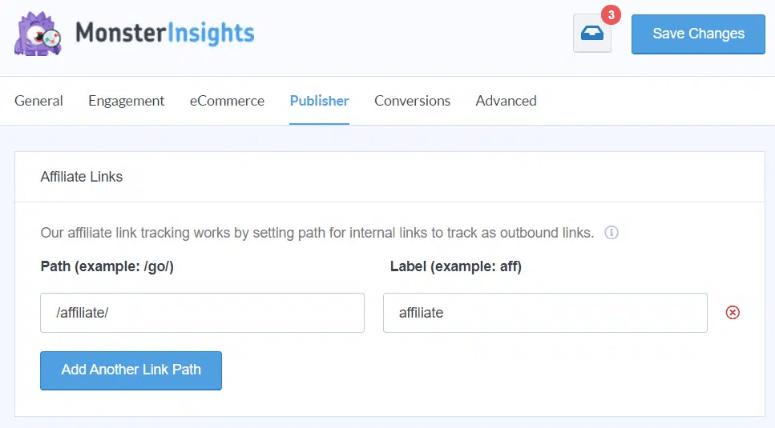
คุณจะพบส่วนเสริมมากมายเพื่อติดตามทุกสิ่งที่คุณต้องการใน Google Analytics
คุณสามารถติดตามลิงก์ที่กำหนดเองได้ หากต้องการเรียนรู้เพิ่มเติม โปรดดูคู่มือนี้จาก MonsterInsights: วิธีติดตามการคลิกลิงก์ใน Google Analytics 4 และ WordPress
2. ติดตามอีคอมเมิร์ซ
ในการติดตามข้อมูลอีคอมเมิร์ซที่ปรับปรุงแล้ว โดยปกติคุณต้องใช้เวลาสองสามวันในการตั้งค่าข้อกำหนดการติดตามที่ซับซ้อนภายใน Google Analytics
ไม่ใช่กับ MonsterInsights มันมาพร้อมกับส่วนเสริมอีคอมเมิร์ซที่คุณเพียงแค่เปิดใช้งานและส่วนที่เหลือจะได้รับการดูแล
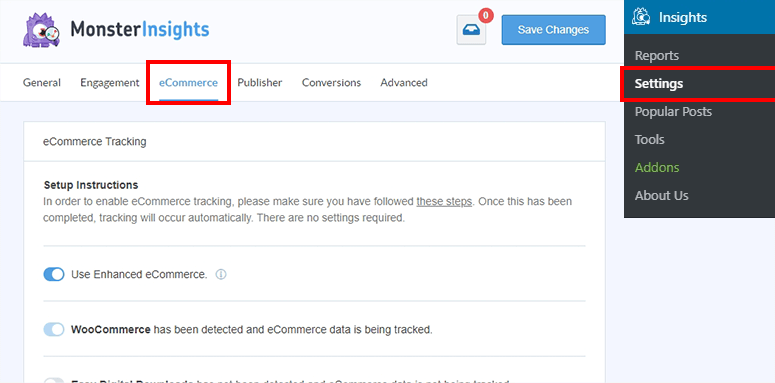
คุณสามารถเข้าถึงข้อมูลนี้ได้ภายใต้แท็บ อีคอมเมิร์ซ คุณจะเริ่มเห็นข้อมูลเกี่ยวกับรายได้ อัตรา Conversion ผลิตภัณฑ์ยอดนิยม แหล่งที่มาของ Conversion และอื่นๆ อีกมากมาย
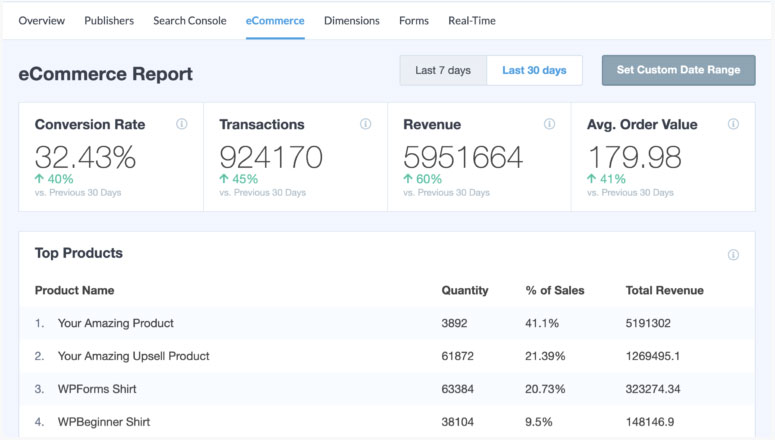
ซึ่งจะช่วยให้คุณเข้าใจว่าผู้ใช้มีพฤติกรรมและโต้ตอบกับเว็บไซต์ของคุณอย่างไร คุณจะสามารถดูได้ว่าสินค้าใดได้รับความนิยม สินค้าใดถูกเพิ่มและนำออกจากรถเข็น และใช้เวลาเท่าใดก่อนที่จะทำธุรกรรม
- ตั้งค่าการติดตามลิงก์พันธมิตรเพื่อเพิ่มรายได้ของคุณ
- ติดตามการดาวน์โหลดไฟล์บนเว็บไซต์ของคุณ
- ดูว่าลิงก์ขาออกใดได้รับการคลิกมากที่สุด
- ดูว่าผลิตภัณฑ์ใดที่ผู้คนซื้อเป็นจำนวนมากโดยการติดตามปุ่มหยิบใส่ตะกร้า
- เพิ่มการติดตามปุ่มเรียกร้องให้ดำเนินการ (CTA) เพื่อเพิ่มการแปลง
- ค้นหาว่าผู้คนคลิกลิงก์อีเมลหรือโทรศัพท์หรือไม่
ทำตามคำแนะนำของเรา: วิธีตั้งค่าการติดตามอีคอมเมิร์ซของ Google Analytics สำหรับ WooCommerce
3. ติดตามแบบฟอร์ม
การติดตามแบบฟอร์มเว็บไซต์ของคุณทั้งหมดนั้นง่ายมากด้วย MonsterInsights เพียงเปิดใช้งานส่วนเสริมของแบบฟอร์มและปลั๊กอินจะติดตามแบบฟอร์มที่คุณเผยแพร่บนไซต์ของคุณโดยอัตโนมัติ คุณไม่จำเป็นต้องตั้งค่าการติดตามสำหรับแต่ละฟอร์มที่คุณสร้างขึ้น
ในแดชบอร์ด MonsterInsights ของคุณ เปิดแท็บ แบบฟอร์ม และคุณจะเห็นแบบฟอร์มทั้งหมดของคุณแสดงรายการพร้อมกับการแสดงผล การแปลง และอัตราการแปลง
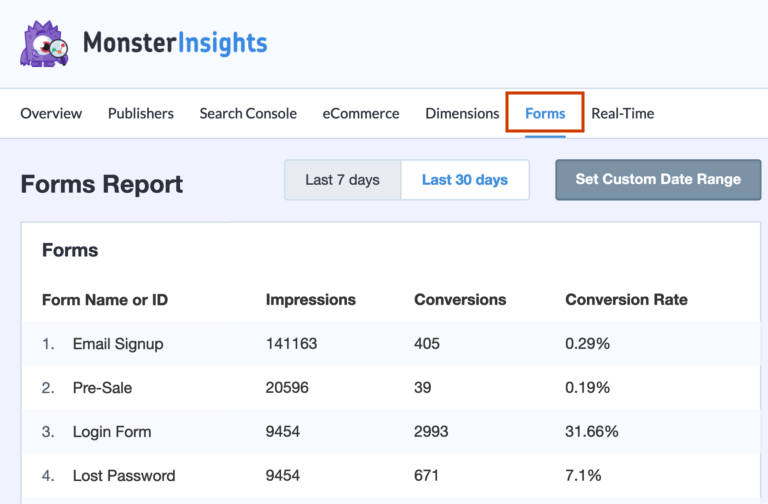
คุณสามารถติดตามแบบฟอร์มการติดต่อ แบบฟอร์มป๊อปอัป แบบฟอร์มเข้าสู่ระบบ และอื่นๆ อีกมากมาย ทำตามคำแนะนำของเรา: วิธีตั้งค่าการติดตามฟอร์ม WordPress ใน Google Analytics
4. การติดตามการเลื่อน
คุณต้องการทราบหรือไม่ว่าผู้ใช้เลื่อนหน้าของคุณลงมาไกลแค่ไหนก่อนที่จะหยุดอ่าน การทราบรายละเอียดเหล่านี้จะช่วยเพิ่มการแปลง คุณสามารถวาง CTA ในตำแหน่งที่ถูกต้องเพื่อให้แน่ใจว่าผู้ใช้ของคุณมองเห็นได้
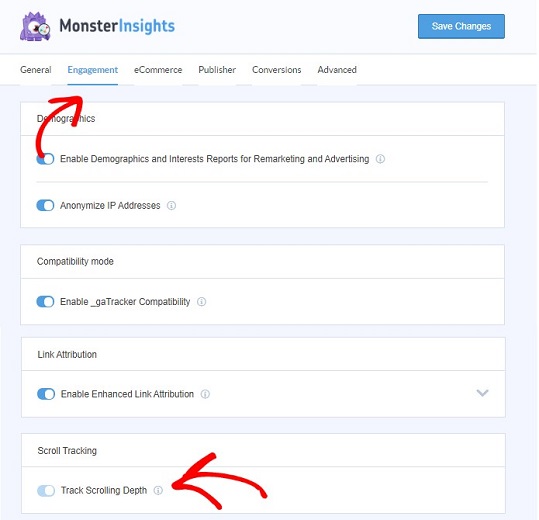
การติดตามนี้จะเปิดใช้งานโดยอัตโนมัติสำหรับคุณ คุณสามารถเลือกที่จะปิดใช้งานได้ภายในแดชบอร์ด MonsterInsights
ดูคำแนะนำของเรา: วิธีเปิดใช้งานการติดตามการเลื่อนใน WordPress ด้วย Google Analytics
ด้วยเหตุนี้ เราจึงมั่นใจว่าคุณรู้วิธีติดตั้งและใช้ MonsterInsights เพื่อติดตามข้อมูลขั้นสูงเช่นเดียวกับ Google Tag Manager
คุณสามารถสำรวจรายงานและส่วนเสริมเพิ่มเติมได้ด้วยตัวคุณเอง มันง่ายมาก คุณไม่จำเป็นต้องมีบทช่วยสอน แต่ถ้าคุณทำเช่นนั้น คุณจะพบบทแนะนำ MonsterInsights มากมายในช่อง YouTube ของ MonsterInsights
เมื่อรู้ว่า MonsterInsights นำเสนออะไร จึงไม่น่าแปลกใจที่ปลั๊กอินนี้มีการติดตั้งที่ใช้งานอยู่มากกว่า 3 ล้านครั้งบน WordPress
โบนัส: ทางเลือกแทนปลั๊กอิน Google Tag Manager
หากคุณกำลังมองหาตัวเลือกเพิ่มเติม เราขอแนะนำ ExactMetrics
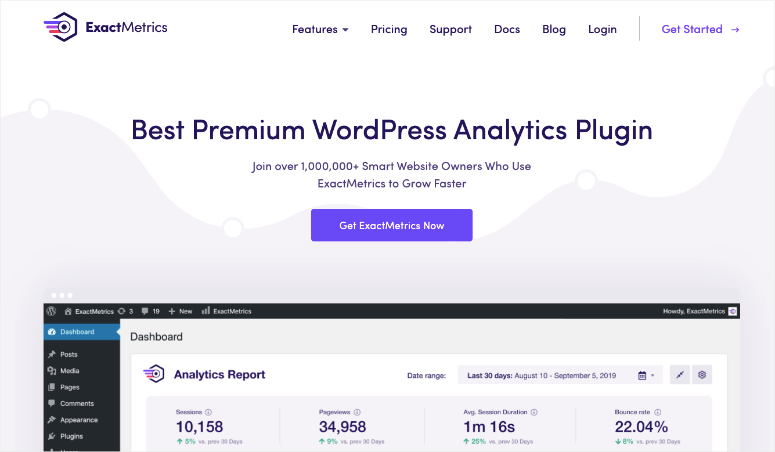
ExactMetrics เป็นปลั๊กอิน Google Analytics ระดับพรีเมียมสำหรับ WordPress และมีความใกล้เคียงกับ MonsterInsights มาก
มันมาพร้อมกับคุณสมบัติที่ทรงพลังและแดชบอร์ดที่ใช้งานง่าย คุณสามารถติดตามข้อมูลขั้นสูงได้ทุกประเภท รวมถึง:
- อีคอมเมิร์ซ
- ลิงค์พันธมิตร
- โฆษณา
- แบบฟอร์ม
- SEO และคำหลัก
- การดาวน์โหลดไฟล์
- เหตุการณ์ที่กำหนดเอง
คุณจะได้รับอีเมลสรุปอัตโนมัติและส่งตรงไปยังกล่องจดหมายของคุณ เพื่อให้คุณสามารถติดตามความคืบหน้าของไซต์ของคุณได้
เรียนรู้เพิ่มเติมเกี่ยวกับปลั๊กอินนี้ที่นี่: ExactMetrics Review
คุณอาจต้องการดูการเปรียบเทียบของเรา: ExactMetrics vs MonsterInsights: ไหนดีกว่ากัน? (การเปรียบเทียบปี 2565)
นอกจากนี้ยังมีปลั๊กอิน GTM เช่น Duracelltomi แต่เราขอแนะนำ MonsterInsights เพราะมันทำให้ทุกอย่างง่ายขึ้นสำหรับคุณและให้สิ่งที่คุณต้องการในการติดตาม เพิ่มประสิทธิภาพ และทำให้ไซต์ของคุณเติบโต
นั่นคือทั้งหมดที่เรามีให้คุณในวันนี้ เราหวังว่าคุณจะพบว่าคู่มือนี้มีประโยชน์
ต่อไป เรามีคำแนะนำที่เป็นประโยชน์เพิ่มเติมสำหรับคุณ:
- วิธีตั้งค่า Google Analytics 4 ใน WordPress
- วิธีติดตามการเดินทางของผู้ใช้ก่อนที่ผู้ใช้จะส่งแบบฟอร์ม
- วิธีสร้างรหัส UTM เพื่อติดตาม URL ของคุณใน WordPress
วิธีนี้จะช่วยให้คุณมีตัวเลือกมากขึ้นในการติดตามประสิทธิภาพและกิจกรรมของไซต์ของคุณ
